2024年にブルーレイをMKVにリッピングする4つの方法
Blu-rayディスクは卓越したオーディオと動画の品質を誇りますが、互換性が限られているため、専用のプレーヤーが必要です。多様なデバイスで再生可能な普遍的にサポートされたフォーマットであるMKVなら、そうした制約はありません。この記事では、MakeMKV、Handbrake、および他の専門的なBlu-rayリッパーなどのツールの効率を探り、楽にBlu-rayをMKVに変換する方法を検討します。

Part 1. WindowsとMacでBlu-rayをロスレスでMKVに変換
HitPaw Video Converterは、WindowsとMacの両プラットフォームでBlu-rayをMKVや他のデジタルフォーマットに変換する傑出したソリューションです。この汎用性の高いAIを搭載した動画変換ソフトは、Blu-rayだけでなく、DVD、動画、オーディオ、画像の高速変換をサポートしています。
HitPaw Video Converterの主な機能
- Blu-rayをMKV及びその他の1000以上のデジタルフォーマットにリッピングすることができます。
- ユーザーは、チャプターをプレビューし、タイトルを編集し、Blu-rayからDVDへの変換の前にメディアのメタ情報を変更することができます。
- このソフトウェアはロスレス変換技術を採用し、Blu-rayコンテンツのオリジナル品質を保持します。
- 120倍速でBlu-rayをMKVにバッチリッピング
- 変換前の動画編集をサポートします
- ユーザーフレンドリーなインターフェイス
- AIツール、音楽ダウンローダー, video downloaders, compressor、動画ダウンローダー、圧縮ツールなど、20以上の便利なその他の機能
- WindowsとMacの両方のシステムで利用可能
HitPaw Video ConverterでBlu-rayをMKVに変換するためのステップバイステップガイド
ステップ1:HitPaw Video ConverterをPCやMacに無料ダウンロード・インストールします。ソフトは自由にダウンロードできます。
ステップ2:プログラムを起動し、変換機能に移動します。Blu-rayファイルを直接インターフェイスにドラッグするか、「ファイルを追加」オプションを利用して、Blu-rayディスク、フォルダー、IFO、またはISOファイルをロードします。ソフトウェアがBlu-rayコンテンツを分析するのを待ちます。

ステップ3:Blu-rayディスクのすべてのチャプターがインポートされます。内蔵のHitPawプレーヤーでBlu-rayディスクをパソコンで再生し、タイトルとメディアメタ情報を自由に編集できます。

ステップ4:各ファイルの隣にある逆三角形のアイコンをクリックして、希望する出力形式MKVを選択します。或いは、「すべて変換」オプションを使って、インポートされた全てのファイルの統一出力形式を選択します。HitPaw Video ConverterはMKVを含む幅広いフォーマットをサポートしています。

ステップ5:「変換」または「すべて変換」ボタンをクリックして、変換プロセスを開始します。

ステップ6:完了したら、「変換済み」タブで変換されたファイルにアクセスします。「フォルダーを開く」をクリックして、完成したファイルをチェックするか、エディターに追加してさらに調整します。
HitPaw Video ConverterはBlu-rayからMKVへのリッピングプロセスを合理化し、デジタルメディア管理の効率性と汎用性を求めるユーザーに強力でユーザーフレンドリーなソリューションを提供します。
パート 2. Blu-RayをMKVにリッピングするその他のフリーな方法
1.MakeMKVを使用してBlu-RayをMKVにリッピング
品質を損なうことなくBlu-rayをMKVにリッピングする簡単で無料の方法を探しているなら、MakeMKVは堅実な選択です。このフリーウェアはMKV形式でBlu-rayディスクをバックアップし、出力ファイルが完全に非圧縮であることを保証します。
長所
- 完全無料
- シンプルで使いやすい操作性
- MKVファイルの非圧縮品質を維持
短所
- 変換速度が遅い
- 大きな出力ファイルサイズ
- Blu-rayプロテクションの限定サポート
- 1.MakeMKVをインストールし、Blu-rayディスクを挿入します。
- 2.ソフトウェアを開き、Blu-rayメディアをロードします。
- 3.リッピングしたいタイトル、音声、字幕を選択します。
- 4.「出力フォルダー」のフォルダーアイコンをクリックして、出力パスを選択します。
5.「Make MKV」ボタンをクリックしてリッピングを開始します。時間がかかるかもしれませんので、しばらくお待ちください。

2. VLCでBlu-rayをMKVに無料変換
多機能なメディアプレーヤーであるVLCも、Blu-rayディスクをMKVにリッピングする無料の方法を提供しています。しかし、コピープロテクトされたBlu-rayをサポートしていないことや、追加ファイルのダウンロードを含む複雑なプロセスなど、いくつかの注意点があります。
長所
- 多用途メディアプレーヤー
- 利用無料
- MKVを含む様々なフォーマットに対応
短所
- コピープロテクトされたBlu-rayのサポートがありません。
- 追加ファイルのダウンロードが必要です。
- ユーザーによっては難解かもしれません。
1.VLCの最新バージョンをダウンロードしてインストールします。
2.KEYS DATABASEとAACS DYNAMIC LIBRARYをダウンロードし、VLCディレクトリーに置きます。

3.VLCを開き、Blu-rayディスクを挿入し、メディアドロップダウンメニューから変換/保存を選択します。
4.Blu-rayオプションをチェックし、ディスクをインポートし、タイトルとチャプターをリッピングするように設定します。
5.変換/保存をクリックし、出力プロファイルとしてMKVを選択し、出力フォルダーを選択し、開始をクリックします。

3. Handbrakeで保護されていないBlu-rayをMKVにリッピング
Blu-rayをMKVにリッピングするためのより高速で柔軟なオプションとして、Handbrakeは検討に値します。しかし、この無料ツールは、保護されていない、自家製のBlu-rayディスクのリッピングにのみ対応しています。HandbrakeはMKVより多くの出力形式を提供し、ユーザーは自分の好みに応じてパラメーターをカスタマイズすることができます。
長所
- カスタマイズされたパラメーター設定
- ユーザーフレンドリーな操作
- インストールと使用は無料
- 異なるデバイスシステムをサポート
短所
- 保護されたBlu-rayディスクのリッピングをサポートしません。
- 変換速度は他のツールほど速くないかもしれません。
- 1.インストール後にHandbrakeを開き、Blu-rayディスクを挿入します。
- 2.ソフトで「ソースを開く」を選択してBlu-ray動画をロードします。
- 3.MKVにリッピングしたいタイトルとチャプターを選択します。
- 4.出力形式としてMKVを選択し、必要な設定を行います。
5.「エンコードを開始」をクリックすると、HandbrakeはBlu-rayをMKVにリッピングし始めます。

MakeMKV、VLC、Handbrakeなどの無料ツールは、Blu-rayをMKVにリッピングする異なるアプローチを提供します。MakeMKVはシンプルさと品質保持を重視し、VLCは汎用性を提供しますが、コピープロテクトされたディスクには制限があります。Handbrakeはスピードとカスタマイズ性のバランスを取り、保護されていないBlu-rayディスクに適しています。
パート3. Blu-Ray MKV変換に関するFAQ
Q1. 自分のBlu-rayが保護されているかどうかは、どうすればわかりますか?
A1. Blu-rayプロテクションを確認するには、Blu-rayディスク規格に従って、録画済みディスクのストリームファイルを調べてください。コピープロテクトは、他のフォーマットコンポーネントではなく、主にこれらのファイルに適用されます。
Q2. Blu-rayをリッピングすることは違法ですか?
A2. リッピングしたBlu-rayを販売することは違法ですが、個人的にバックアップをとっておくことは一般的に認められています。米国では、DVDのリッピングはしばしば違法であり、地域の規制を理解することの重要性が強調されています。
Q3. ベストなBlu-ray MKV変換ソフトは何ですか。
A3. 有料ソフトやフリーウェアなど、様々な選択肢を検討しましょう。おすすめのソフトはHitPaw Video Converterで、バッチ変換、ロスレス品質、DVDとBlu-ray、人気のMKV形式を含む豊富な形式をサポートしています。
結論
デジタルメディアのダイナミックな領域では、Blu-rayからMKVへの変換の技術を習得することが重要です。この2024年版のBlu-rayをMKVにリッピングする4つの方法に関するガイドで、可能性を探求してください。有名なMakeMKV Blu-ray変換から汎用性の高いHandbrakeまで、広い領域をカバーしています。しかし、一番のおすすめは、効率性と品質がシームレスにブレンドされたHitPaw Video Converterです。このツールは、バッチ変換、ロスレス品質、20 以上のAIツールとともに、超高速スピードでBlu rayをMKVや他のデジタル形式にリッピングします。












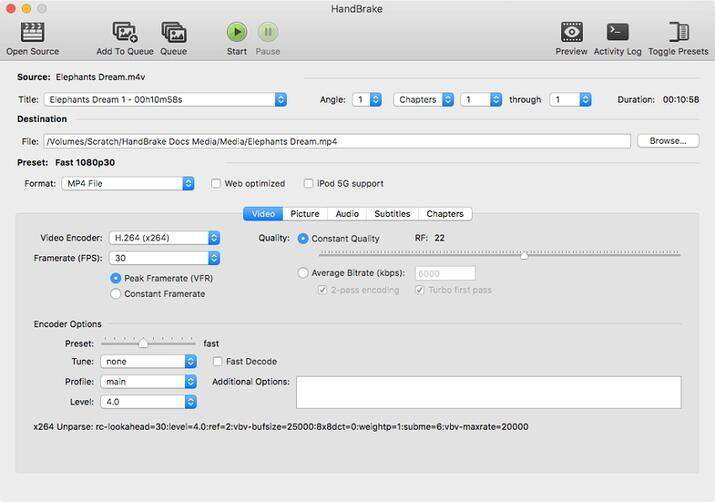



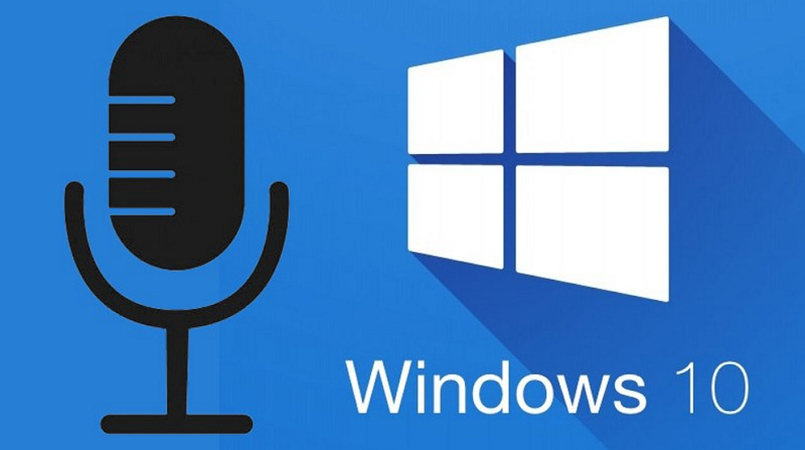


ホーム > DVD コツ > 2024年にブルーレイをMKVにリッピングする4つの方法
「評価」をお選びください:
松井祐介
編集長
フリーランスとして5年以上働いています。新しいことや最新の知識を見つけたときは、いつも感動します。人生は無限だと思いますが、私はその無限を知りません。
すべての記事を表示コメントを書く
製品また記事に関するコメントを書きましょう。